


AccurioPro Hot Folderでできること
ホットフォルダーにファイルをコピーして印刷する
AccurioPro Hot Folderで設定したホットフォルダーに、ファイル(PDF / TIFF / PSなど)をコピーするだけで印刷できるようにします。
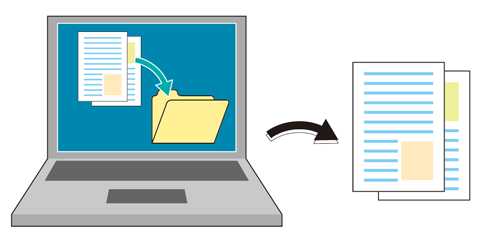
[ホットフォルダー]でジョブを処理している間、タスクトレイに表示されているアイコンの表示が変化します。メッセージや画面は表示されません。詳しくは、ホットフォルダーのステータスを確認するをごらんください。
AccurioPro Hot Folderの[設定]で[サブフォルダーに移動]を選択した場合は、印刷ジョブが本機に送られると[ホットフォルダー]内のSent Filesフォルダーに移動します。
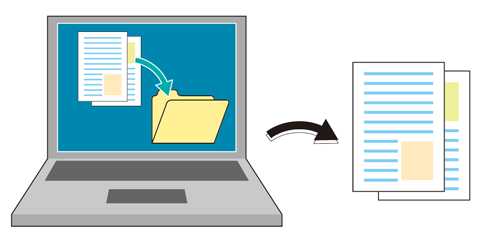
- ジョブ設定やホットフォルダーは、複数登録することで、用途に合わせて使い分けることができます。
- 複数のファイルを一括コピーして印刷できます。
- [ホットフォルダー]を共有フォルダーに設定すると、ネットワーク上のコンピューターからも印刷できます。
- ホットフォルダーの作成方法について詳しくは、[ホットフォルダー]をごらんください。
デスクトップアイコンにドラッグ&ドロップで印刷する

デスクトップアイコンは、ジョブの印刷設定ごとに作成できます。
デスクトップアイコンに共有設定や印刷したファイルは残りません。

印刷ジョブが本機に送信され、印刷されます。
- デスクトップアイコンの作成方法について詳しくは、[ショートカット作成]をごらんください。
ファイルの右クリックメニューで印刷する
ファイルの右クリックメニューからAccurioPro Hot Folderのジョブ設定を選択して印刷します。
あらかじめ、用途に合わせて複数のジョブ設定を登録しておくと便利です。
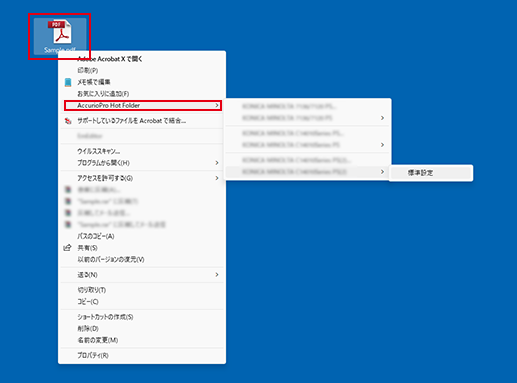
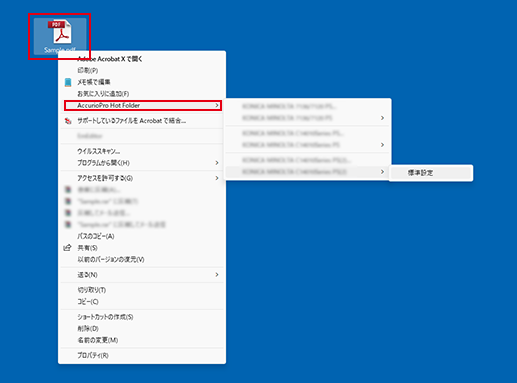
プリンター名…:印刷設定を選択してから、印刷します。
プリンター名 - ジョブ設定名:あらかじめ登録した印刷設定を使用して、印刷します。
プリンター名…をクリックすると、プリンタードライバーが起動して、印刷設定が選択できます。設定について詳しくは、PS Plug-inドライバーをごらんください。
- 右クリックメニューからの印刷時に[印刷設定]画面を開いて、印刷設定を変更できます。
- 事前にプリンターの登録と印刷設定の作成が必要です。プリンターの登録について詳しくは、[サブネット内のプリンターを検索]をごらんください。印刷設定の作成について詳しくは、[新規]をごらんください。
各環境でのファイルの出力順について
OSやファイルの選択方法によって、ファイルの出力順が異なります。
-Windows環境
最後に選択したファイルから順に出力されます。
任意のフォルダーからファイルをドラッグ&ドロップする場合
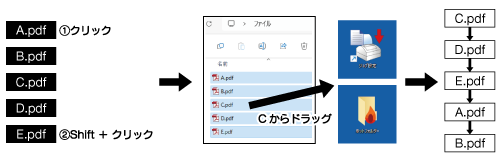
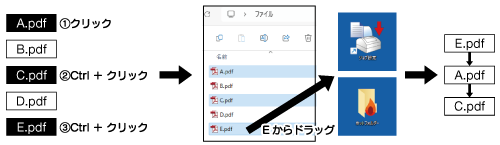
AccurioPro Hot Folderのファイルリストの場合
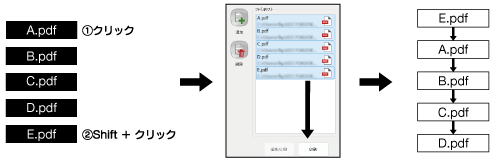
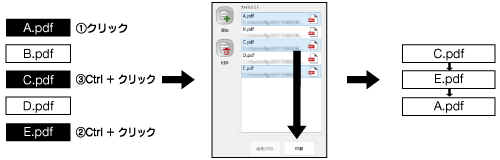
右クリックメニューの場合
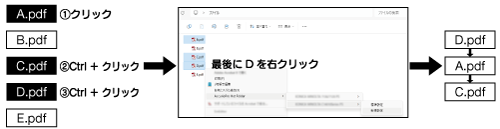
-Macintosh環境
出力順は、ファイルの送信方法によって異なります。
ホットフォルダーまたはデスクトップアイコンの場合:最上の選択したファイルから出力
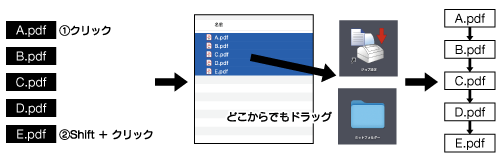
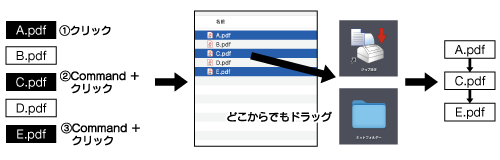
AccurioPro Hot Folderのファイルリストの場合:選択順で出力
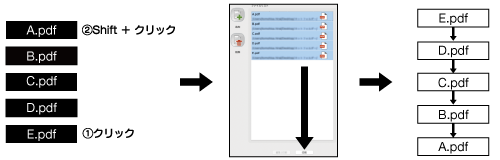
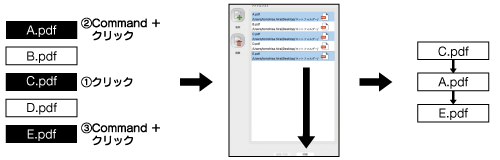


 をクリックまたはタップすると
をクリックまたはタップすると になりブックマークとして登録されます。
になりブックマークとして登録されます。